oppo手机怎么锁用密码 OPPO手机如何设置图案锁屏密码
日期: 来源:铲子手游网
近年来随着智能手机的普及,手机安全问题备受关注,OPPO手机作为一款颇受欢迎的手机品牌,其安全功能也备受用户关注。在使用OPPO手机时,设置密码是一种常见的安全措施。用户可以通过设置密码来保护手机中的个人信息,防止他人未经授权访问。OPPO手机如何设置图案锁屏密码呢?下面就让我们一起来了解一下。
OPPO手机如何设置图案锁屏密码
操作方法:
1.在手机界面里找到“设置”图标。
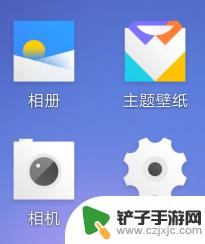
2.点击“设置”,进入“设置”页面。会看到多个图标,找到“指纹与密码”,如图所示。
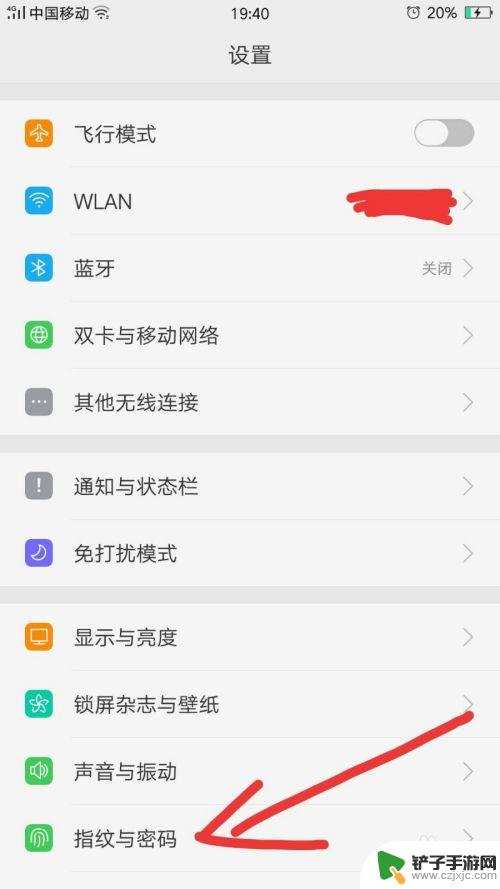
3.点击“指纹与密码”,进入“指纹与密码”的设置页。找到“添加指纹”,如图所示。
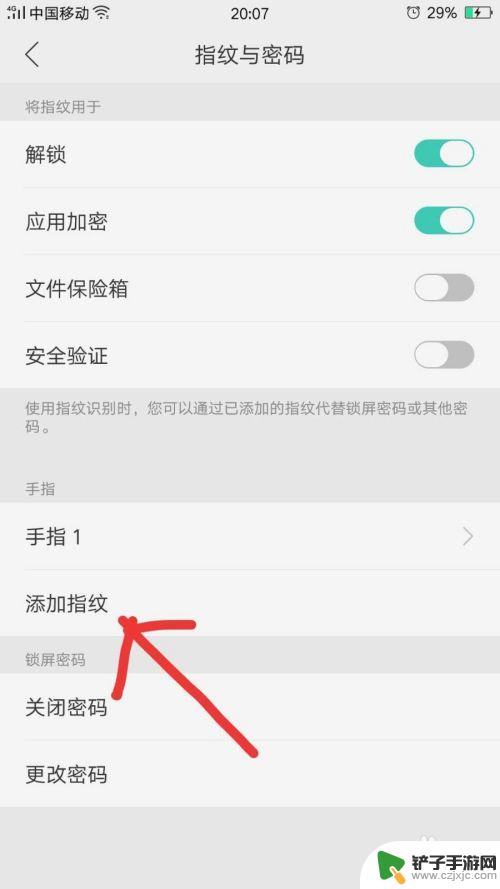
4.点击“添加指纹”,进入“设置密码”页,会提示您“请绘制图案”。
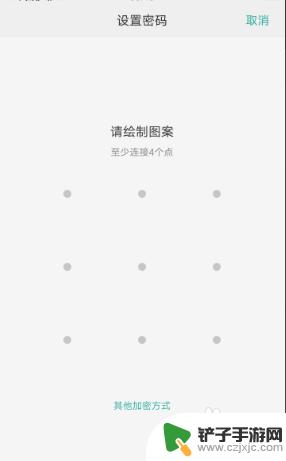
5.根据提示“至少连接4个点”,自己绘制一个密码。
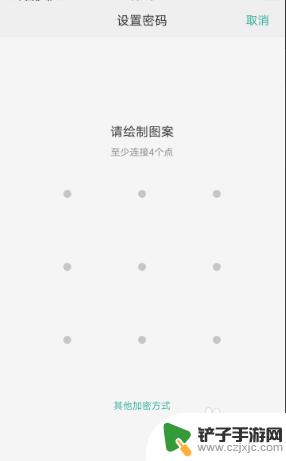
6.绘制密码之后,会要求“验证新图案”。把刚刚绘制的图案再绘制一遍,就设置好了。这样,就再能保护好自己的隐私了。
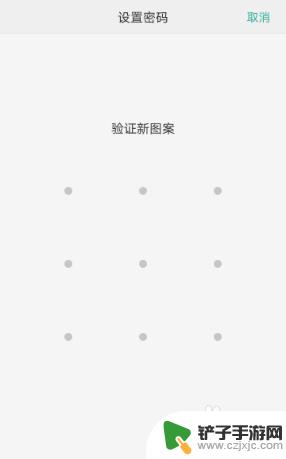
以上是关于如何使用密码锁定Oppo手机的全部内容,如果您遇到这种情况,请按照以上方法解决,希望对大家有所帮助。














